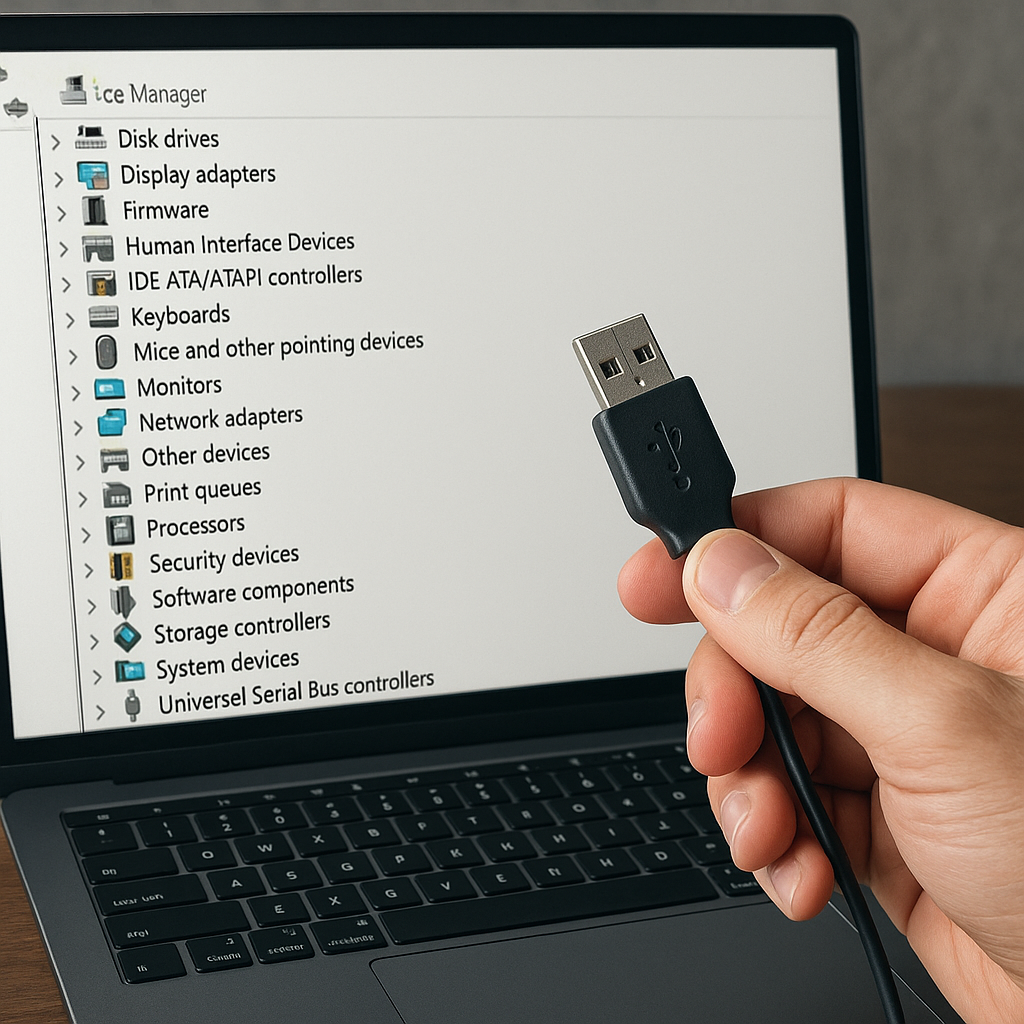Problemy z dźwiękiem w laptopach Lenovo mogą być frustrujące, zwłaszcza gdy potrzebujemy korzystać z urządzenia do pracy, nauki czy rozrywki. W tym artykule przyjrzymy się najczęstszym przyczynom problemów z dźwiękiem w laptopach tej marki oraz przedstawimy kroki, które można podjąć, aby je rozwiązać. Dzięki temu będziesz mógł cieszyć się pełnią możliwości swojego urządzenia bez zbędnych zakłóceń.
Diagnozowanie problemów z dźwiękiem
Rozpoczęcie naprawy problemów z dźwiękiem w laptopach Lenovo wymaga najpierw dokładnej diagnozy. Zrozumienie, co jest przyczyną problemu, pozwala na skuteczniejsze i szybsze jego rozwiązanie. W tym rozdziale omówimy, jak zidentyfikować źródło problemu oraz jakie narzędzia mogą być pomocne w tym procesie.
Przede wszystkim, warto sprawdzić, czy problem dotyczy całkowitego braku dźwięku, czy może tylko jego zniekształcenia. W przypadku całkowitego braku dźwięku, pierwszym krokiem powinno być sprawdzenie ustawień systemowych. Upewnij się, że głośność nie jest wyciszona ani zbyt niska. Możesz to zrobić, klikając ikonę głośnika na pasku zadań i regulując suwak głośności.
Jeśli ustawienia głośności są prawidłowe, kolejnym krokiem jest sprawdzenie, czy problem nie leży po stronie sprzętowej. Podłącz słuchawki lub zewnętrzne głośniki do laptopa i sprawdź, czy dźwięk jest odtwarzany. Jeśli dźwięk działa w słuchawkach, problem może dotyczyć wbudowanych głośników laptopa.
Warto również sprawdzić, czy problem nie jest związany z oprogramowaniem. Czasami aktualizacje systemu operacyjnego lub sterowników mogą powodować problemy z dźwiękiem. W takim przypadku pomocne może być przywrócenie systemu do wcześniejszego punktu przywracania lub zaktualizowanie sterowników dźwięku do najnowszej wersji.
Rozwiązywanie problemów z oprogramowaniem
Problemy z dźwiękiem w laptopach Lenovo często wynikają z błędów w oprogramowaniu. W tym rozdziale omówimy, jak rozwiązać te problemy, koncentrując się na aktualizacji sterowników, konfiguracji ustawień systemowych oraz innych aspektach związanych z oprogramowaniem.
Jednym z najczęstszych problemów jest nieaktualny lub uszkodzony sterownik dźwięku. Aby zaktualizować sterownik, przejdź do Menedżera urządzeń, znajdź sekcję „Kontrolery dźwięku, wideo i gier”, a następnie kliknij prawym przyciskiem myszy na urządzenie dźwiękowe i wybierz „Aktualizuj sterownik”. Możesz wybrać automatyczne wyszukiwanie aktualizacji online lub ręczne wskazanie lokalizacji pobranego wcześniej sterownika.
Jeśli aktualizacja sterownika nie rozwiązuje problemu, warto sprawdzić ustawienia dźwięku w systemie operacyjnym. Przejdź do Panelu sterowania, a następnie do sekcji „Dźwięk”. Upewnij się, że wybrane urządzenie odtwarzające jest ustawione jako domyślne. Możesz również przetestować dźwięk, klikając przycisk „Testuj” w zakładce „Odtwarzanie”.
W niektórych przypadkach problem może być związany z konfliktem oprogramowania. Jeśli niedawno zainstalowałeś nowe aplikacje, które mogą wpływać na dźwięk, spróbuj je tymczasowo wyłączyć lub odinstalować, aby sprawdzić, czy to rozwiązuje problem. Czasami aplikacje do zarządzania dźwiękiem, takie jak Dolby Audio czy inne oprogramowanie do poprawy jakości dźwięku, mogą powodować konflikty.
Rozwiązywanie problemów sprzętowych
Jeśli problemy z dźwiękiem w laptopie Lenovo nie są związane z oprogramowaniem, mogą wynikać z uszkodzeń sprzętowych. W tym rozdziale omówimy, jak zidentyfikować i naprawić problemy sprzętowe, które mogą wpływać na jakość dźwięku w laptopie.
Jednym z pierwszych kroków w diagnozowaniu problemów sprzętowych jest sprawdzenie fizycznych połączeń. Upewnij się, że wszystkie kable i złącza są prawidłowo podłączone. Jeśli używasz zewnętrznych głośników lub słuchawek, sprawdź, czy są one prawidłowo podłączone do odpowiednich portów. Czasami problem może być tak prosty, jak poluzowany kabel.
Jeśli problem dotyczy wbudowanych głośników, warto sprawdzić, czy nie są one uszkodzone. Możesz to zrobić, odtwarzając dźwięk na różnych poziomach głośności i sprawdzając, czy nie ma zniekształceń lub przerywania dźwięku. Jeśli głośniki są uszkodzone, konieczna może być ich wymiana.
Innym potencjalnym problemem sprzętowym może być uszkodzona karta dźwiękowa. Aby to sprawdzić, możesz użyć zewnętrznej karty dźwiękowej USB i sprawdzić, czy problem z dźwiękiem nadal występuje. Jeśli dźwięk działa poprawnie z zewnętrzną kartą, problem prawdopodobnie leży w wewnętrznej karcie dźwiękowej laptopa.
W przypadku, gdy nie jesteś w stanie samodzielnie zidentyfikować lub naprawić problemu sprzętowego, warto skonsultować się z profesjonalnym serwisem. Specjaliści będą w stanie dokładnie zdiagnozować problem i zaproponować odpowiednie rozwiązanie, co pozwoli uniknąć dalszych uszkodzeń i zapewni prawidłowe działanie laptopa.
Podsumowując, problemy z dźwiękiem w laptopach Lenovo mogą mieć różne przyczyny, zarówno związane z oprogramowaniem, jak i sprzętem. Kluczem do skutecznego rozwiązania problemu jest dokładna diagnoza i zastosowanie odpowiednich kroków naprawczych. Dzięki temu można przywrócić pełną funkcjonalność urządzenia i cieszyć się jego możliwościami bez zakłóceń.